电脑锁屏密码如何取消 Win10系统关闭锁屏密码方法教程
作者:佚名 来源:91下载站 时间:2020-11-26 17:28
电脑锁屏密码如何取消?很多的用户为了自己电脑的安全,都会给电脑设置一个锁屏密码,如果暂时离开就可以进行锁屏,但是在设置后又想要关闭取消这个锁屏密码应该如何操作呢?今天小编就以Win10系统为例,教下大家关闭电脑锁屏密码的方法,赶紧一起来看看吧。
Win10系统关闭锁屏密码方法步骤:
1、同时按下快捷键Win+R唤出运行窗口,然后输入【netplwiz】单击确定;

2、接着在用户账户下方去掉勾选【要使用本计算机,用户必须输入用户名和密码】,然后单击下方的【确定】;
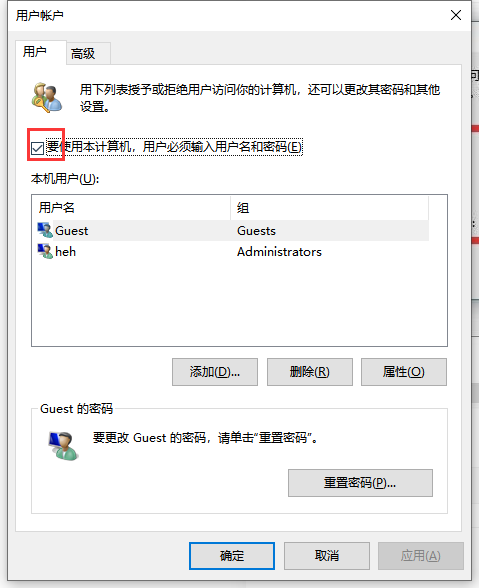
3、接着输入当前账号的密码,单击【确定】后下次这个账户就会自动登录无须输入开机密码了;
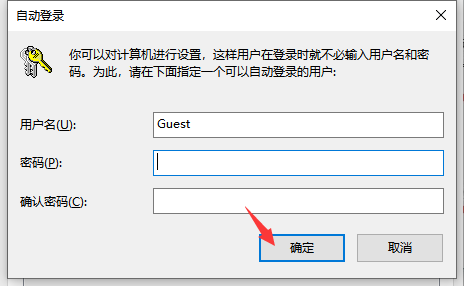
以上就是关于win10怎么取消锁屏密码的图文教程。



































